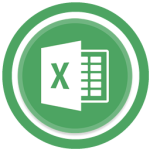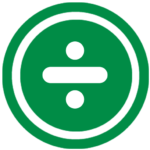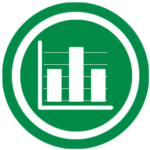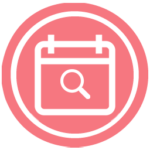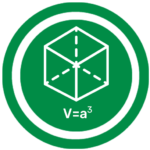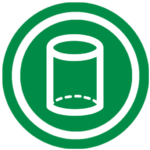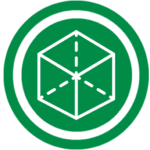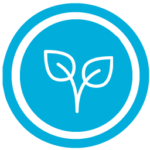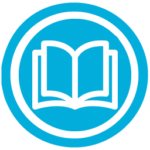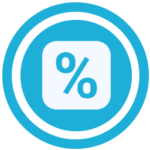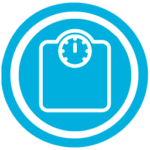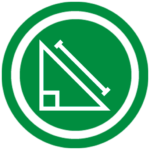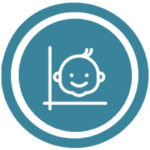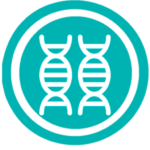Apprenez à calculer la TVA en utilisant cette formule facile pour Excel. Gérez vos impôts facilement depuis une feuille de calcul.
Calculer la TVA (Taxe sur la Valeur Ajoutée) avec excel est vraiment facile car cela ne demande aucune connaissance d’une fonction spécifique. Pour calculer la TVA vous devez uniquement multiplier la quantité que vous souhaitez obtenir par le pourcentage converti en décimale (par exemple: multipliez par 0,21 pour les 21% de TVA, 0,06 pour les 6% de TVA,…)
TVA = (Prix_sans_tva*0.21)
Cela vous donnera la quantité de la TVA, c’est à dire la quantité qu’il faudra ajouter au prix initial pour obtenir le prix final. Comme ça, par exemple, pour une quantité de 500€ avec 21% de TVA, le calcul sera:
TVA = 500*0.21 = 105 | Prix avec TVA = 500 + 105 = 605
Comment calculer le prix TVA COMPRISE avec Excel
Il est possible de le faire en une seule et même opération en utilisant des cellules correspondantes. Si vous mettez dans la cellule A1 = prix_sans_TVA (500€) et dans la cellule A2 = TVA (21%), la formule finale sera:
Prix total (avec TVA) = (A1*A2)+A1
Comment calculer le prix HORS TVA avec Excel
De la même manière, vous pouvez utiliser Excel pour faire le calcul inverse afin de découvrir la quantité restante si on enlève la TVA. Dans ce cas-ci, la formule sera différente car vous devrez diviser à la place de multiplier et aujouter toujours 1 au pourcentage de TVA.
Prix_sans_TVA = prix_avec_tva/(1+0.21)
En suivant le même exemple que nous avons utilisé précédemment, si vous mettez dans la cellule A1 = prix_TVA_comprise (605€), et dans la cellule A2 = TVA (21€), la formule finale sera:
Prix (hors TVA) = A1/(1+A2)